提升win10系統運行速度的終極方法 win10系統已干凈模式運行系統
相信每個windows系統用戶在安裝win10系統后,會在系統中安裝運行一些常用軟件,并且部分軟件會隨windows系統的啟動而啟動,這樣一來就造成系統開關機與系統運行出現變慢的問題,對于這類問題其實我們可通過“干凈模式”來解決的,所謂的干凈模式是將出系統以外的所有服務進程關閉,從而達到快速啟動與運行windows系統的目的,這里河東小編以win10系統為例,為大家提供了詳細的操作方法,下面我們來了解下吧!
操作步驟:
1、以管理員身份登錄計算機,并同時按下鍵盤的Windows+R組合鍵,如圖:

2、調出的“運行”框中輸入msconfig,并點擊“確定”或按下回車鍵,如圖:

3、在彈出的“系統配置”對話框中的“服務”選項卡上,點按或單擊選中“隱藏所有 Microsoft 服務”復選框,然后點按或單擊“全部禁用”,如圖:

注意:按照此步驟操作可讓 Microsoft 服務繼續運行。這些服務包括網絡連接、即插即用、事件日志記錄、錯誤報告和其他服務。如果禁用這些服務,可能會永久性刪除所有還原點。
4、在“系統配置”對話框的“啟動”選項卡上,單擊“打開任務管理器”,如圖:
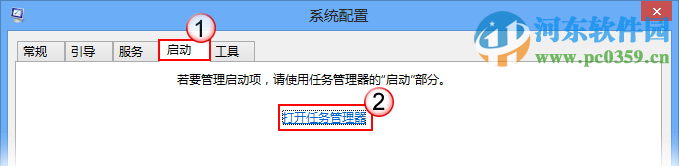
5、在任務管理器的“啟動”選項卡上,針對每個啟動項,選擇啟動項并單擊“禁用”,如圖:
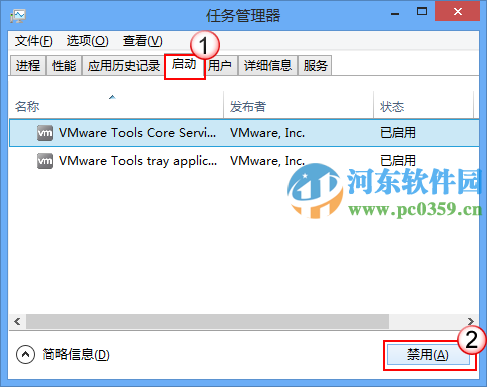
6、關閉“任務管理器”;
7、在“系統配置”對話框的“啟動”選項卡上,點按或單擊“確定”,然后重新啟動電腦。
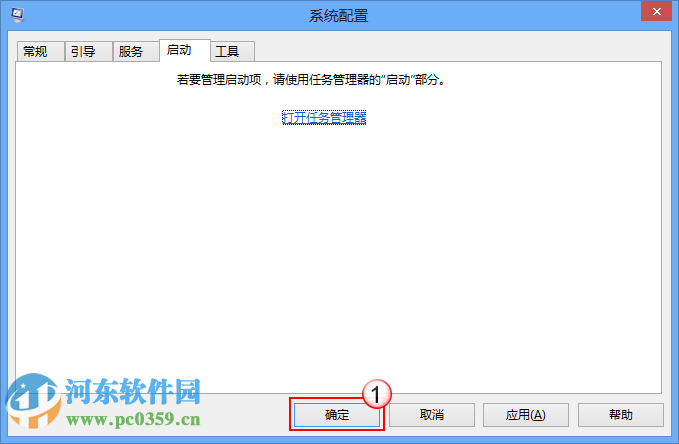
通過上述方法,我們即可讓win10系統已干凈模式運行系統了, 當然這樣設置可能造成win10系統中的一些應用軟件出現問題!
相關文章:
1. win7怎么設置屏幕休眠密碼(win7屏幕保護設置密碼)2. win10安裝ubuntu速度慢應對步驟分享3. Centos7安裝完畢后無法聯網顯示Server not found如何解決?4. 如何純凈安裝win10系統?uefi模式下純凈安裝win10系統圖文教程5. Win10系統鍵盤突然打不出中文字怎么辦?6. centos6.5下kvm環境搭建詳解7. 蘋果 macOS 11.7.3 更新導致 Safari 收藏夾圖標無法正常顯示8. Windows虛擬機怎么和Mac共享打印機9. 微軟Windows XP盜版提醒工具將向用戶提供10. 宏碁Swift 3筆記本如何安裝win7系統 安裝win7系統方法說明

 網公網安備
網公網安備